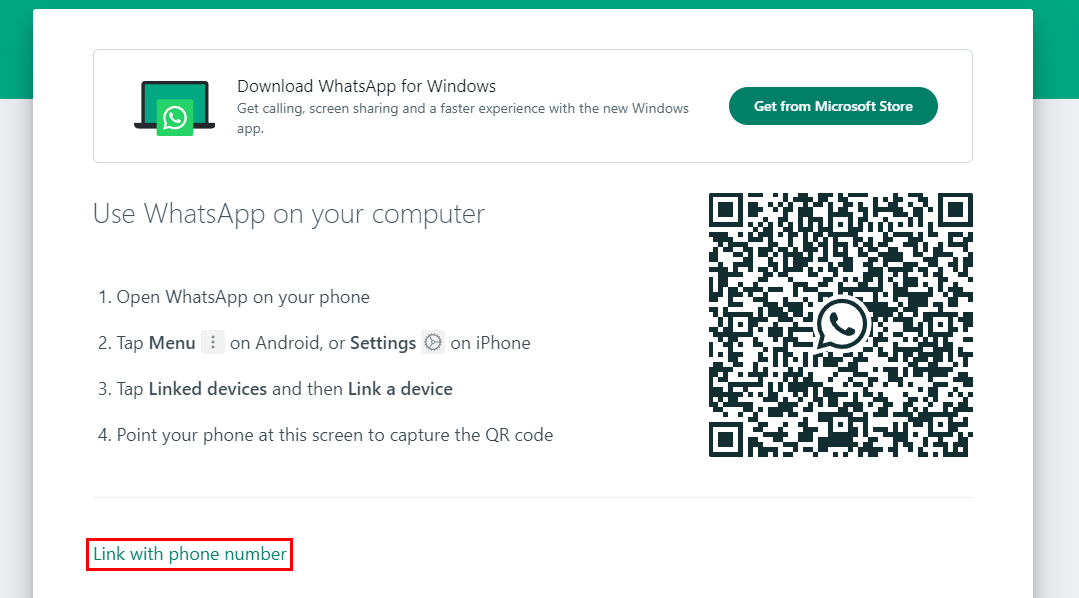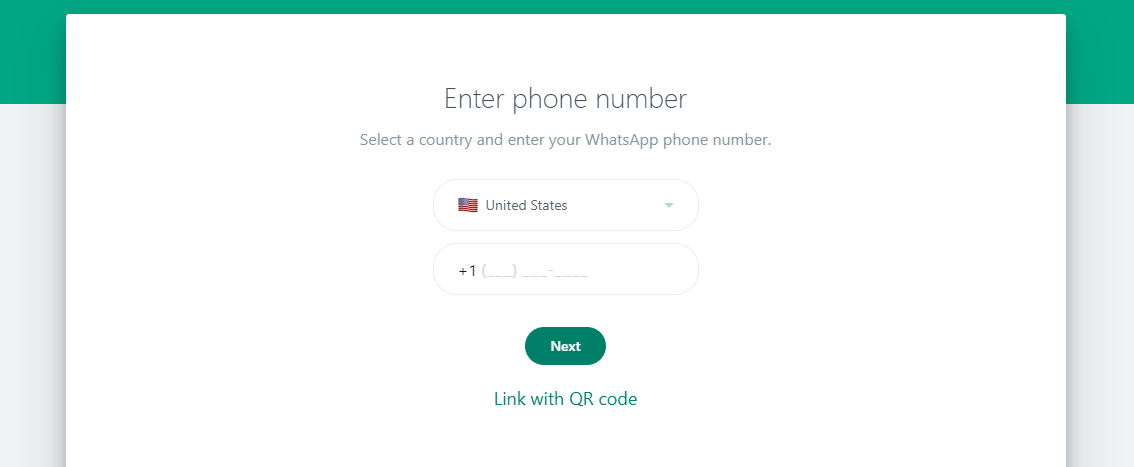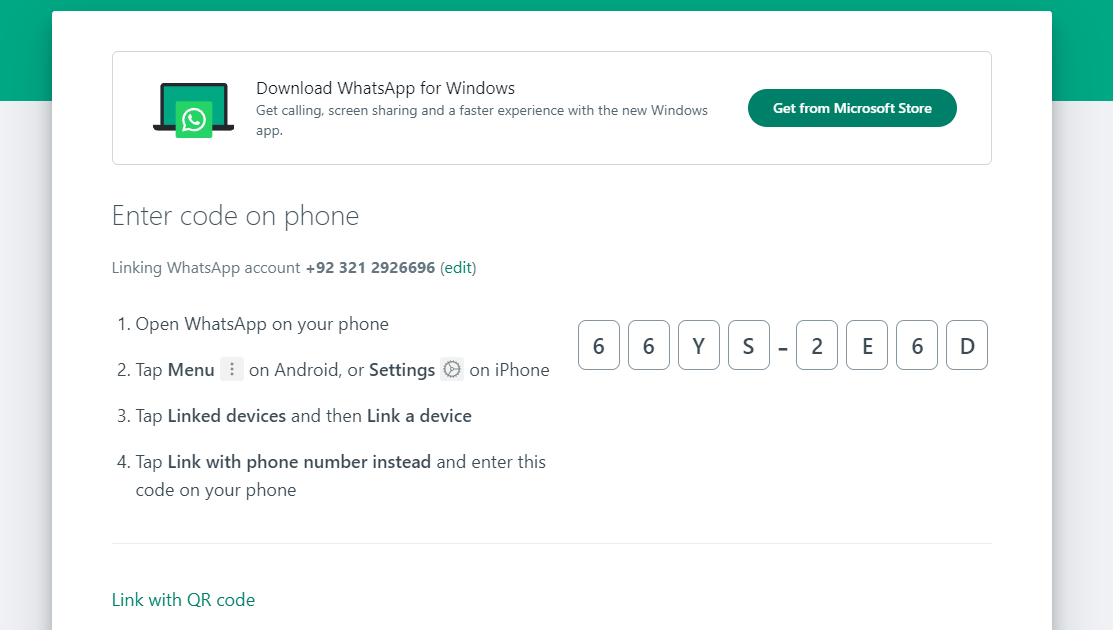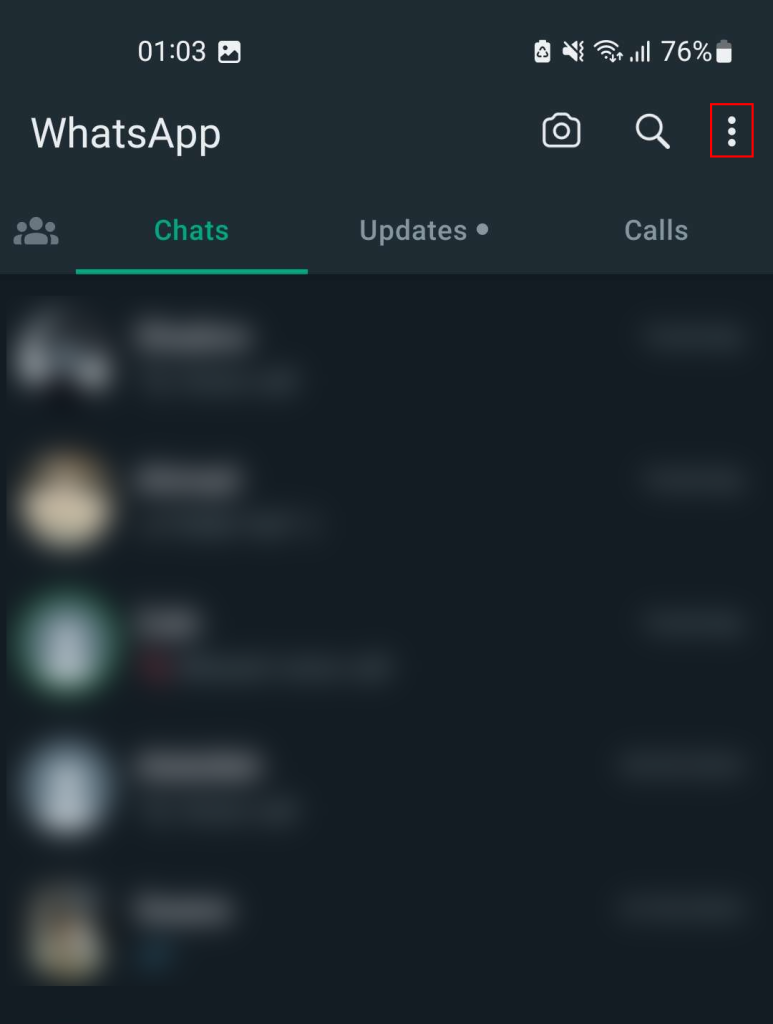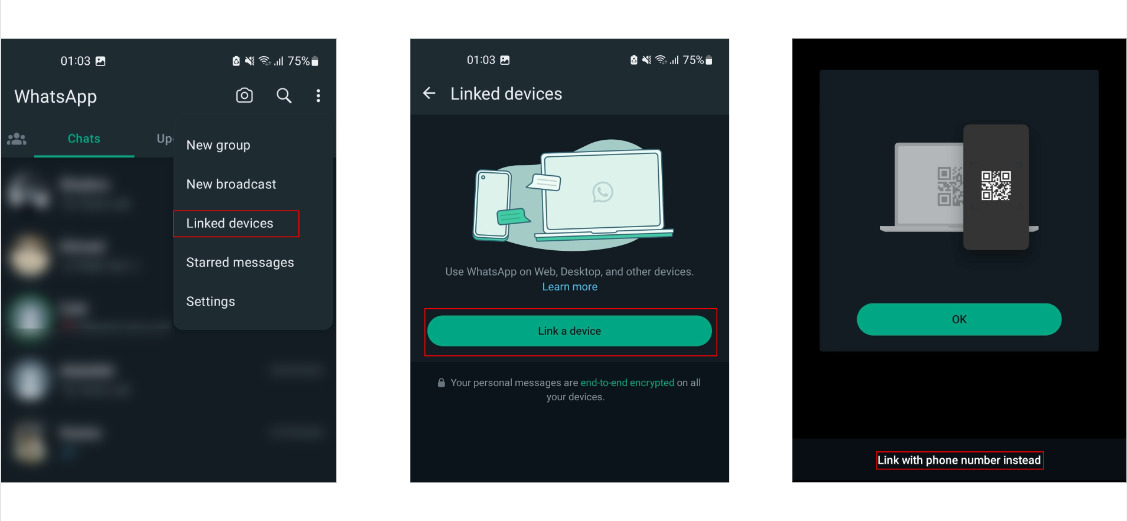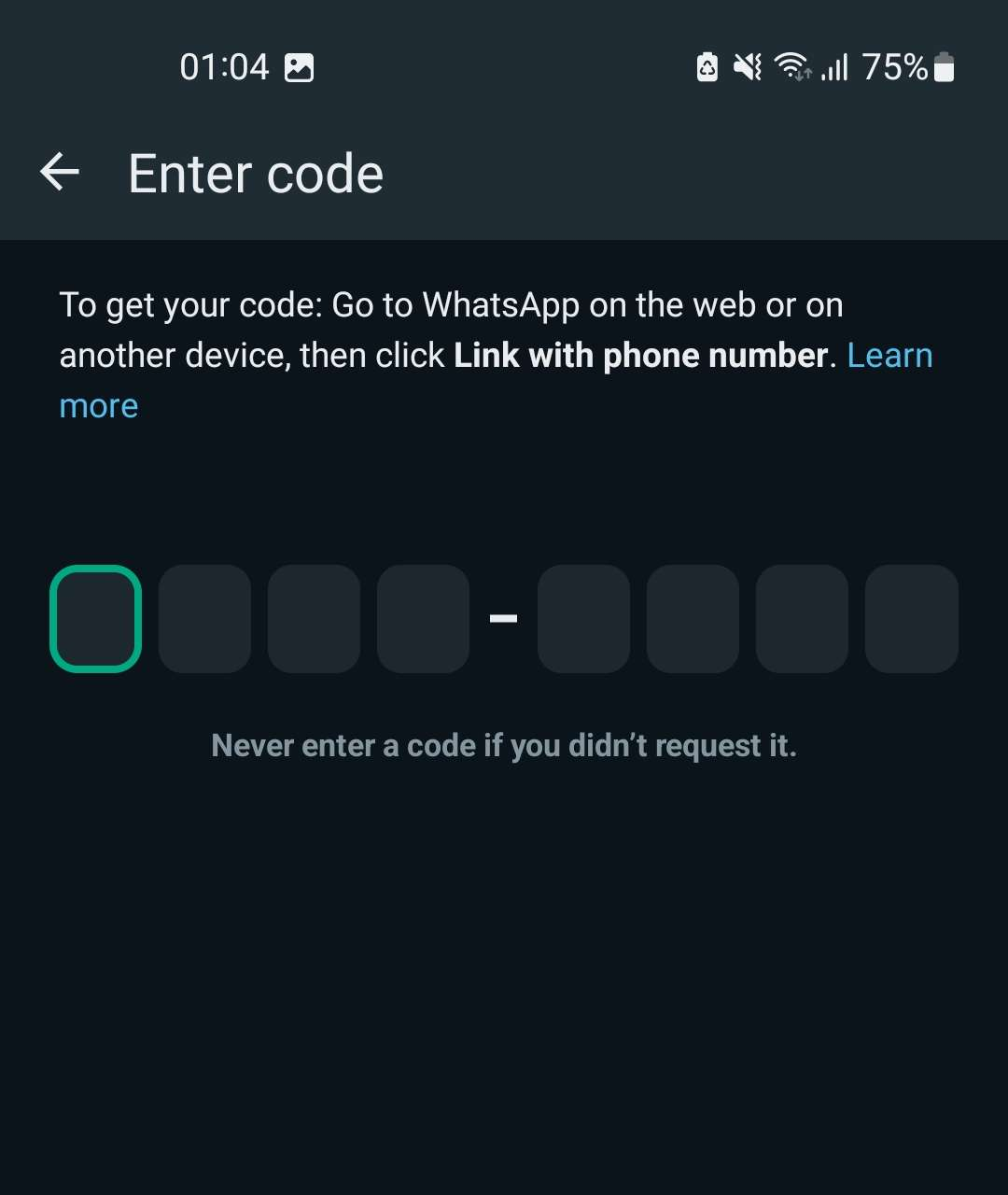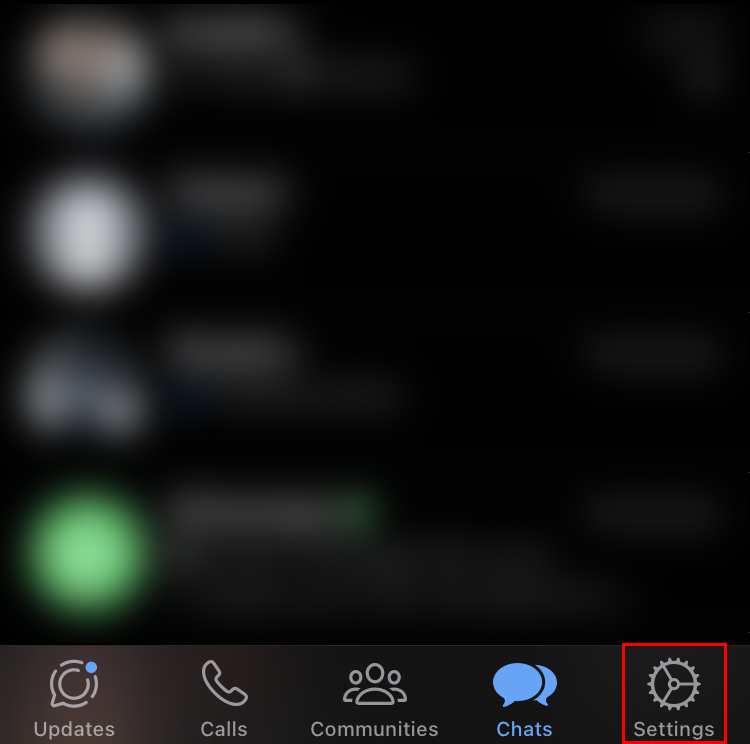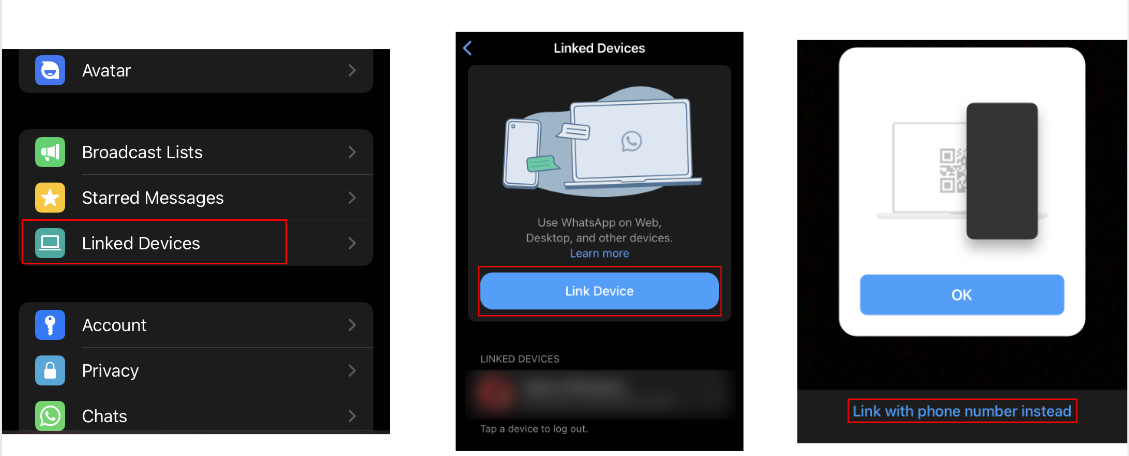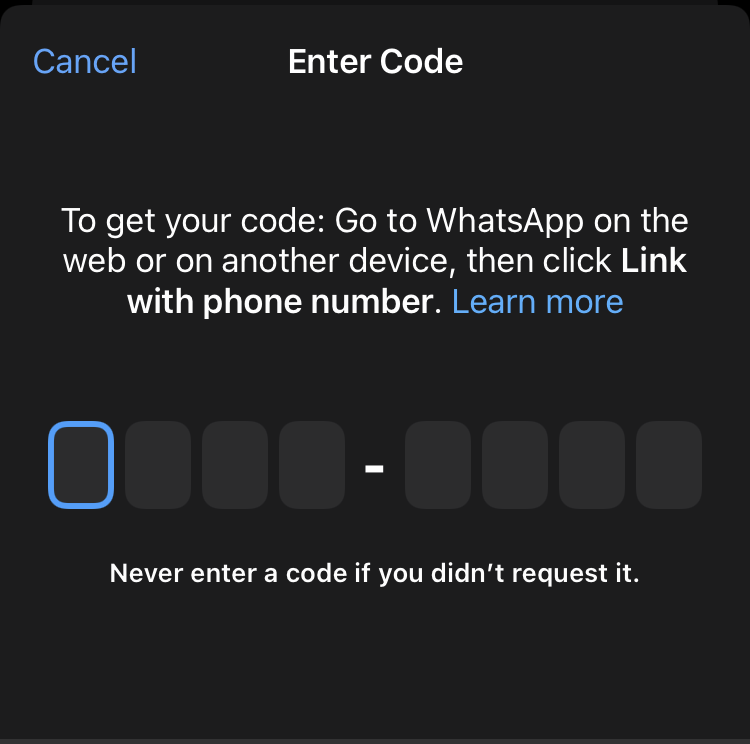Как исправить веб-QR-код WhatsApp, который не загружается?
Чтобы использовать WhatsApp на своем компьютере, вам необходимо отсканировать QR-код с помощью телефона, чтобы связать свою учетную запись WhatsApp с WhatsApp Web. Это может быть невероятно неприятно, если QR-код загружается неправильно.
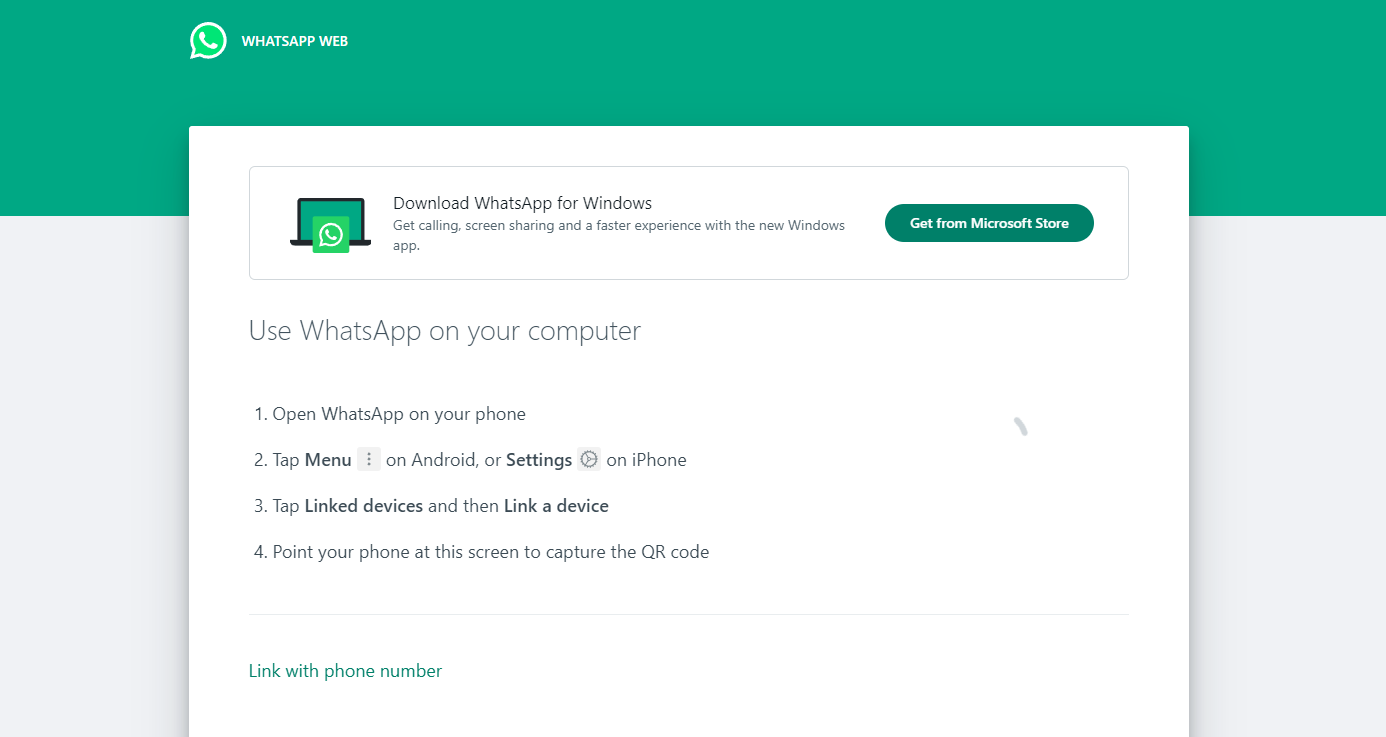
Программы для Windows, мобильные приложения, игры - ВСЁ БЕСПЛАТНО, в нашем закрытом телеграмм канале - Подписывайтесь:)
Есть несколько причин, по которым ваш QR-код может не загружаться. К ним относятся проблемы с серверной частью WhatsApp, проблемы с подключением к Интернету, неправильные настройки браузера или привязка вашей учетной записи WhatsApp к нескольким устройствам. Несмотря на эти причины, мы предоставим эффективные и простые решения для быстрого устранения этой проблемы.
Решение 1. Обеспечьте хорошее подключение к Интернету
Крайне важно, чтобы и ваш мобильный телефон, и компьютер имели надежное и стабильное подключение к Интернету. Используйте веб-сайты для проверки скорости Интернета, такие как Fast.com или Speedtest от Ookla, чтобы убедиться, что ваше соединение адекватно.
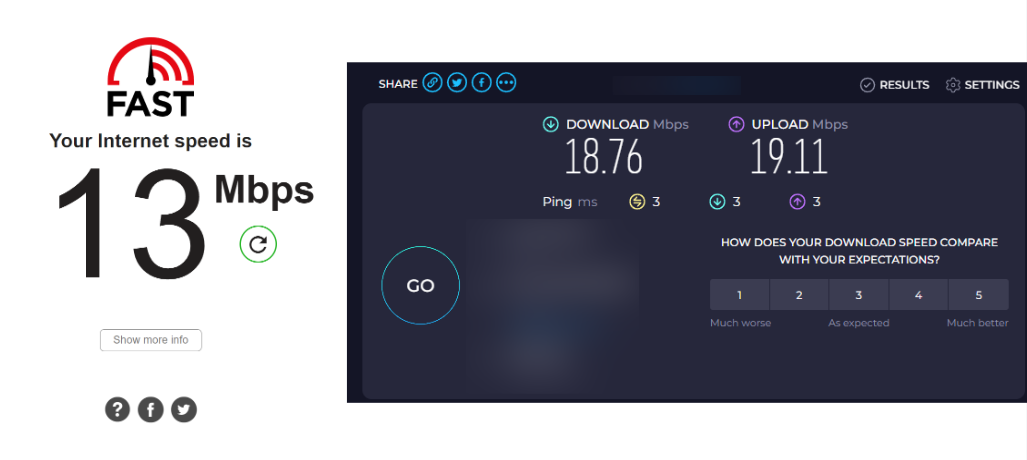
Если ваше соединение слабое или нестабильное, обратитесь к своему интернет-провайдеру (ISP), чтобы решить проблему. После этого попытайтесь перезагрузить QR-код.
Рассмотрите возможность использования мобильных данных, чтобы проверить, позволяет ли это загрузить QR-код.
Решение 2. Проверьте статус сервера WhatsApp
QR-код может не загружаться из-за проблем с серверной частью WhatsApp. Вы можете проверить текущий статус сервера, посетив Детектор Дауна. Найдите график на сайте; Пик на графике указывает на необычное количество отчетов по сравнению с обычным объемом для этого времени суток.
Если в WhatsApp Web произошел серьезный сбой, вам придется подождать, пока разработчики исправят проблему. Если нет, проблема может заключаться в другом. Продолжайте читать, чтобы найти решение, соответствующее вашей ситуации.
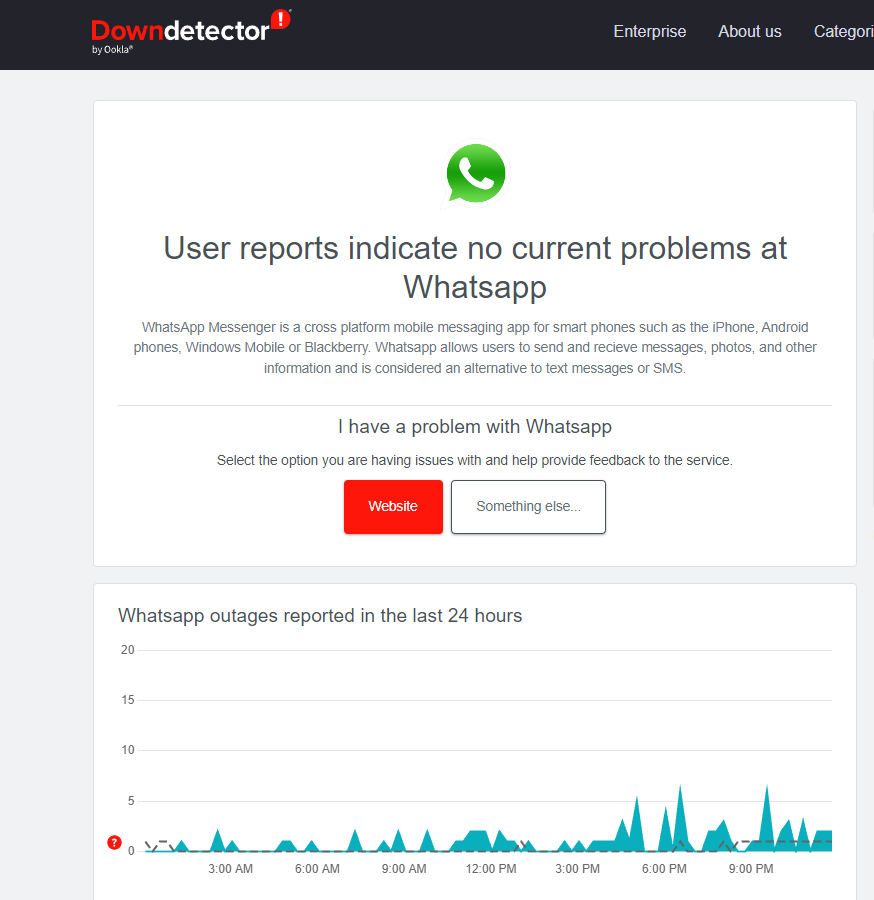
Решение 3. Обновите WhatsApp и веб-браузер.
Убедитесь, что ваш WhatsApp и веб-браузер обновлены до последних версий. Использование устаревших версий может привести к различным проблемам, в том числе к тому, что QR-код не загружается.
Обновления обычно включают исправления ошибок, которые устраняют известные проблемы, поэтому обновление может быть решением, поскольку оно, скорее всего, устранит любые ошибки, мешающие правильному отображению QR-кода.
Решение 4. Перезапустите веб-браузер.
Иногда простой перезапуск веб-браузера может решить проблемы, устранив временные сбои, которые могут препятствовать отображению QR-кода.
Если перезапуск не решит проблему, вы также можете попробовать временно получить доступ к WhatsApp Web в другом браузере.
Решение 5. Отключите настройки VPN или прокси-сервера.
VPN и прокси-серверы могут мешать работе WhatsApp Web, поскольку они маскируют ваш реальный IP-адрес и местоположение, что может привести к нарушению работы службы.
Отключение настроек VPN или прокси-сервера может решить проблему. Если вы регулярно используете VPN и столкнулись с этой проблемой, попробуйте отключить ее и посмотреть, поможет ли это.
Решение 6. Очистите кеш браузера
Накопленный кеш в вашем веб-браузере может быть причиной проблемы с загрузкой. Тщательно очистите кеш вашего браузера, так как это часто может решить проблему.
Учитывая большое разнообразие браузеров, которыми пользуются люди, независимо от вашего выбора, следуйте этим пяти подруководствам с пошаговыми инструкциями, чтобы правильно очистить кеш браузера, независимо от того, используете ли вы Chrome, Opera, Firefox, Microsoft Edge или Интернет. Исследователь.
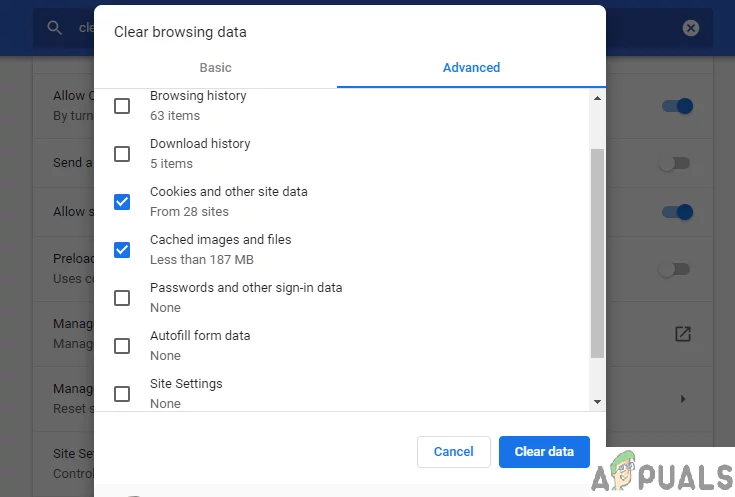
Решение 7. Вместо этого используйте «Связь с номером телефона»
Сканирование QR-кода — не единственный способ подключить WhatsApp на ваших устройствах. Альтернативой является использование функции «Ссылка с номером телефона», расположенной в левом нижнем углу веб-экрана WhatsApp.
- Посещать https://web.whatsapp.com.
- Нажмите на ссылку с номером телефона слева внизу.

- Выберите свою страну и введите свой номер телефона, затем нажмите «Далее».

- Код заменит место, где обычно появляется QR-код.

Затем введите сгенерированный код в свой WhatsApp:
Для пользователей Android:
- Откройте Ватсап.
- Нажмите на три точки в правом верхнем углу экрана.

- Вместо этого выберите «Связанные устройства» > «Связать устройство» > «Связать с номером телефона».

- Введите ранее сгенерированный код из WhatsApp Web.

Для пользователей iPhone:
- Откройте Ватсап.
- Нажмите «Настройки» в правом нижнем углу.

- Вместо этого выберите «Связанные устройства» > «Связать устройство» > «Связать с номером телефона».

- Введите код, полученный от WhatsApp Web.

Решение 8. Обратитесь в службу поддержки WhatsApp.
Если ни одно из упомянутых выше решений вам не помогло, рассмотрите возможность обращения в службу поддержки WhatsApp за дальнейшей помощью.
Чтобы связаться со службой поддержки, посетите эту страницу Веб-сайт и предоставить необходимую информацию.
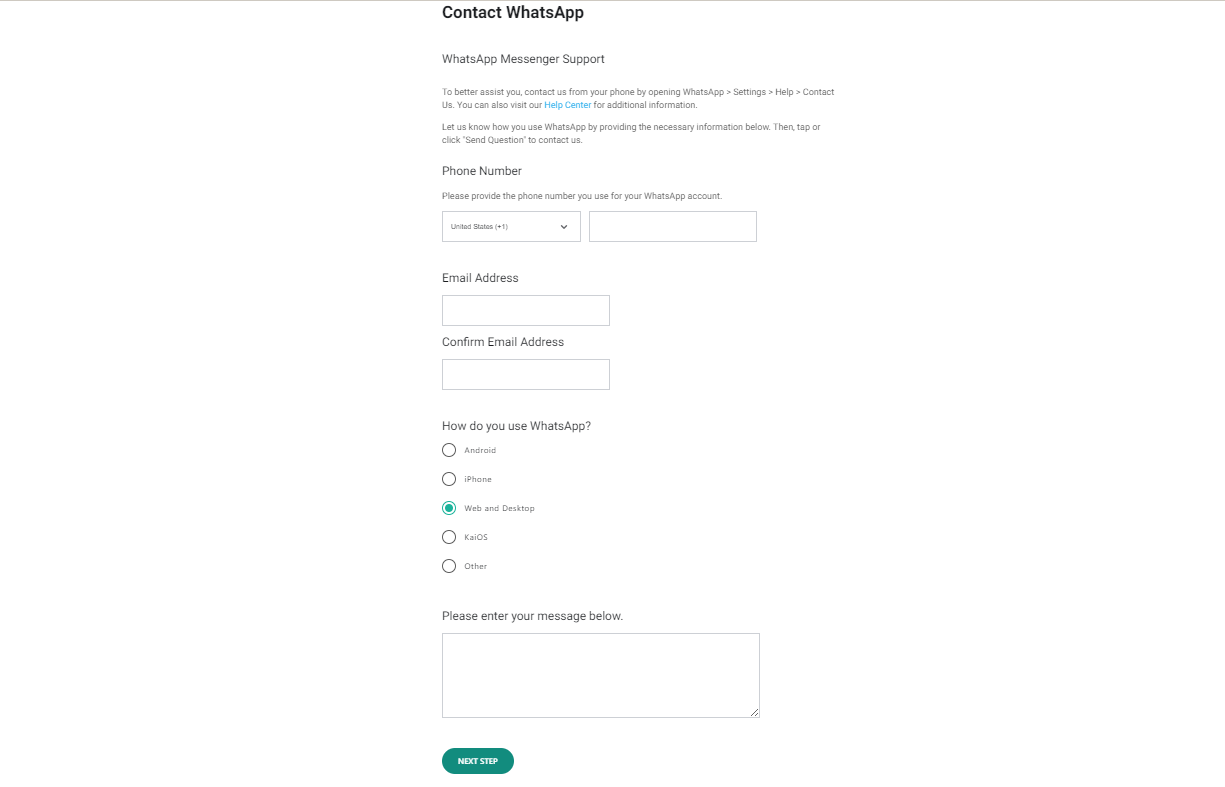
Программы для Windows, мобильные приложения, игры - ВСЁ БЕСПЛАТНО, в нашем закрытом телеграмм канале - Подписывайтесь:)